Instagram のフィードのおすすめにうんざりしていて、ただ見たい場合は、 友達の投稿を時系列で並べ替える、実際に今すぐそれを行うことができます。 ただし、これを行うにはいくつかの注意点があります。
コンテンツ
- 次のフィードを使用して IG 投稿を時系列で表示する方法
- お気に入りフィードを使用して IG 投稿を時系列で表示する方法
- IG フィードの並べ替えとフィルターはモバイル アプリでのみ行うことができます。 現時点では、デスクトップ Web バージョンではその機能は提供されていません。
- Instagram がフィードを並べ替えて最新の投稿を表示する方法は、永続的な解決策ではありません。 並べ替えられたビューは個別のフィードに移動できますが、どちらもデフォルトとして設定することはできません。 そのため、常に Instagram のメインフィード (アルゴリズムの推奨事項など) が最初に表示されます。
そうは言っても、これらのよりカスタマイズ可能なフィードに移動してスクロールできるようにする方法はまだ説明できます。 見たいIG投稿を自由に選択して、より意味のある方法で並べ替えることができます あなたへ。 Instagramで投稿を時系列に表示する方法をご紹介します。
おすすめ動画
簡単
5分
インスタグラムアカウント
Instagramモバイルアプリ
次のフィードを使用して IG 投稿を時系列で表示する方法
Instagram モバイル アプリでは、フォローとお気に入りの 2 つのビューのいずれかを使用して、フィード内の投稿を時系列に表示できます。 このセクションでは、次のフィードを使用して最新の IG 投稿を最初に表示する方法を説明します。
注記: 次のフィードでは、IG フィードが永続的に時系列に並べ替えられるわけではありません。 これは、Instagram モバイル アプリ内の単なる別の画面であり、投稿を時系列に一時的に表示できるようになります。 Instagram の通常のアルゴリズムを使用したメイン フィードはまだ存在しており、依然としてデフォルトのビューです。 次のフィードに移動することはできますが、それをデフォルトのビューにすることはできません。
ステップ1: モバイルデバイスで Instagram アプリを開きます。
ステップ2: 選択する インスタグラム 画面の左上隅にある

関連している
- Threads が Twitter とまったく異なる 10 の大きな点
- 最新の投稿を表示するように Facebook フィードを設定する方法
- メタはすでに私が選挙に影響を与えることができると証明しているのに、なぜチェックマークのためにお金を払わなければならないのでしょうか?
ステップ 3: 表示されるドロップダウン メニューから、 続く.
その後、次の場所に連れて行かれます。 続く フィード画面。 この画面には、フォローしている IG アカウントの投稿のみが表示され、これらの投稿は最新の投稿が上に、古い投稿が下に向かって並べられます。
メイン フィードに戻るには、 戻る矢印 左上隅にあります。

お気に入りフィードを使用して IG 投稿を時系列で表示する方法
IG のお気に入りフィードから最新の投稿を最初に表示することもできます。 このフィードの設定には追加の手順がいくつか必要ですが、表示したい特定のアカウントを選択することができ、これらのアカウントからの投稿が時系列に並べ替えられます。 そのため、フォローしているすべてのアカウントの投稿を時系列に並べて表示する代わりに、お気に入りフィードを使用して、お気に入りのアカウントを最大 50 件のみ表示できます。
覚えて: お気に入りフィードは、Instagram のメインのフィード推奨事項を恒久的に修正するものではありません。 お気に入りフィードの投稿がメイン フィードの上位にランクされるため、最初に表示される可能性がありますが、メイン フィードがデフォルト フィードであることに変わりはありません。 そしてメインフィードは依然としてIGのアルゴリズムに基づいており、時系列のものではない可能性が高い。 お気に入りのアカウントの投稿を時系列で表示するには、お気に入りフィードにアクセスする必要があります。
このセクションでは、Instagram でお気に入りフィードに移動して設定する方法を説明します。
ステップ1: モバイルデバイスで Instagram アプリを開きます。
ステップ2: 選択する インスタグラム 画面の左上隅にある 次に選択します お気に入り 表示されるドロップダウン メニューから。
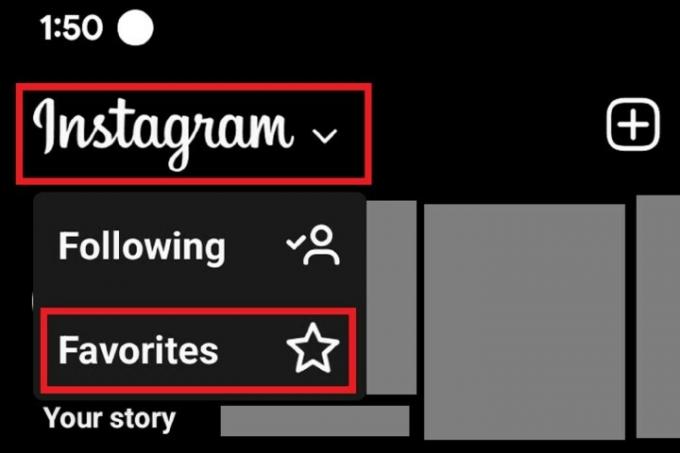
ステップ 3: [お気に入りフィード] 画面で、 お気に入りを追加する.
![Instagram のお気に入りフィードの [お気に入りを追加] ボタン。](/f/140a1deecce9077fb39fcd19c9c0d830.jpg)
ステップ 4: 次の画面では、Instagram が確認または削除する必要があるお気に入りの候補を多数表示します。
そのうちの 1 つを削除する場合は、選択します 取り除く. それらを確認する(お気に入りフィードに追加する)場合は、青色の お気に入りを確認する 画面の下部にあるボタン。
次回携帯電話で Instagram アプリを開いたときに、 インスタグラム > お気に入り. お気に入りフィードが表示されます。ここには、確認済みのお気に入りアカウントからのすべての投稿が時系列に並べ替えられています。

編集者のおすすめ
- Instagramのスレッドで認証を受ける方法
- Instagram スレッド: 知っておくべきことと登録方法
- Instagramアカウントを無効化(または削除)する方法
- TikTok CEO、木曜日に議会に臨む予定。 視聴方法はこちら
- 無料のバックグラウンドチェックを実行する方法
ライフスタイルをアップグレードするDigital Trends は、読者が最新ニュース、楽しい製品レビュー、洞察力に富んだ社説、ユニークなスニーク ピークをすべて提供して、ペースの速いテクノロジーの世界を監視するのに役立ちます。




